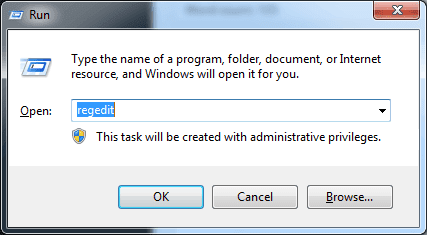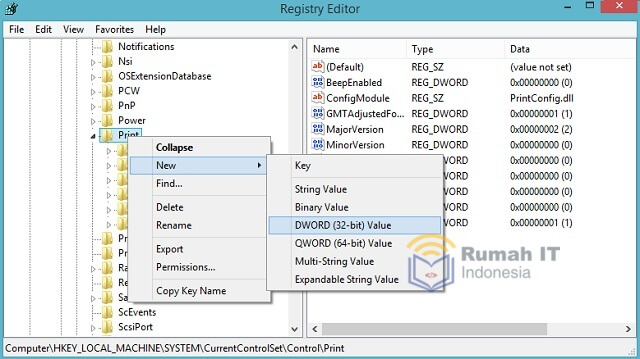Windows 10 Error Sharing Printer Tanpa Uninstall Update
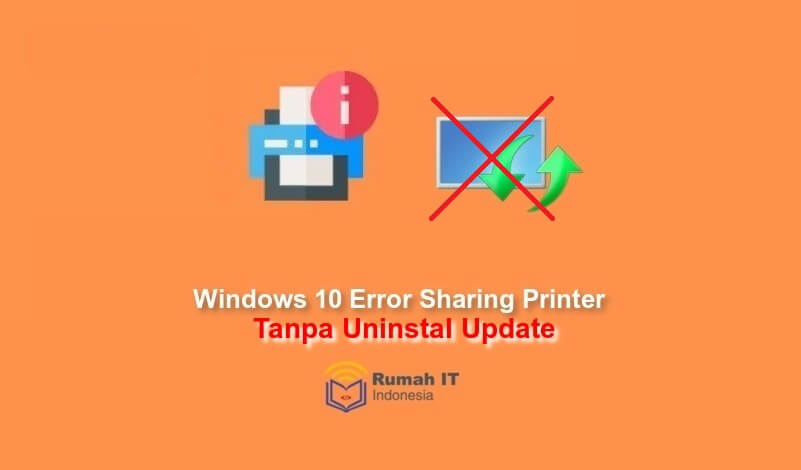
Halo gan, artikel kali ini Rumah IT akan membahas secara tuntas permasalahan windows 10 yang tidak bisa konek ke sharing printer setelah menginstal beberapa paket pembaruan (windows update) . Sebelumnya saya sudah membahas masalah ini pada artikel sebelumnya, Mengatasi Error Sharing Printer Setelah Update Windows 10. Namun dalam cara tersebut ada kekurangannya yaitu harus uninstall windows update paling baru.
Melakukan uninstall windows update hanya untuk mengatasi error saat konek printer yang terhubung ke jaringan tentu bukan solusi yang terbaik. Sebab beberapa patch yang terinstall pada pembaruan windows sangat diperlukan untuk memperkuat keamanan dari sisi sistem operasi. Untungnya kita menemukan cara terbaik untuk koneksi windows 10 ke printer tanpa harus uninstall windows update.
Perlu diketahui, Pada hari Selasa, Microsoft merilis pembaruan Windows untuk memperbaiki bug dan kerentanan keamanan sebagai bagian dari Patch Selasa Oktober 2021 . Pembaruan ini termasuk KB5006674 untuk Windows 11, KB5006670 untuk Windows 10 2004, 20H1, dan 21H1, KB5006667 untuk Windows 10 1909, dan KB5006714 untuk Windows 8.

Namun pembaruan tersebut justru memunculkan masalah baru terutama dalam ruang lingkup layanan percetakan (printing service). Beberapa error yang mungkin terjadi ketika windows 10 mencoba konek ke printer sharing diantaranya :
- error 0x00000709 atau ' Element not found ' saat mencoba mencetak.
- Windows cannot connect to the printer. Operation Failed with error 0x0000011b
- A policy is in effect on your computer which prevents you from connecting to this print queue. Please contact your system administrator .
Baiklah sekarang langsung saja ke sesi pembahasan cara mengatasi Windows 10 Error Sharing Printer Tanpa Uninstal Update.
1. Dari Sisi Host
2. Dari Sisi Client
Langkah - langkah :
- Download salah satu file diatas.
- Pergi ke folder C:\Windows\System32 , cari file win32spl.dll kemudian backup di tempat lain.
- Setelah file di backup kemudian rename win32spl.dll menjadi win32spl.old
- Maka akan terjadi error seperti gambar dibawah ini. Hal ini dikarenakan semua file yang ada di folde C:\Windows\System32 kepemilikannya ada pada TrustedInstaller sehingga anda tidak bisa menghapus atau menamai ulang.

- Agar bisa me-rename file win32spl.dll yang kepemilikannya ada di TrustedInstaller, anda harus mengubah dulu kepemilikannya menjadi administrator. Silahkan baca artikel Mengubah Ownership TrustedInstaller ke User Lain di Windows.
- Setelah berhasil rename file win32spl.dll yang asli, sekarang tinggal copy file dll yang sudah anda download ke folder C:\Windows\System32.
- Restart service print spooler dan silahkan coba untuk mengkonekan kembali ke printer sharing lalu lakukan test print. Seharusnya semua permasalahan yang berkaitan dengan problem printer sudah selesai sampai pada tahap ini.